windows10锁屏广告怎么关闭 windows10锁屏界面广告如何关闭
更新时间:2023-02-28 10:07:25作者:runxin
在运行windows10系统的过程中,如果用户需要离开电脑一段时间时,我们可以进入到锁屏界面来保护自己隐私安全,可是在windows10系统进入锁屏之后,界面上总是会出现广告,对此windows10锁屏广告怎么关闭呢?下面小编就来告诉大家windows10锁屏界面广告关闭设置方法。
具体方法:
1. 首先,打开“Windows设置”窗口,并选择“个性化”。
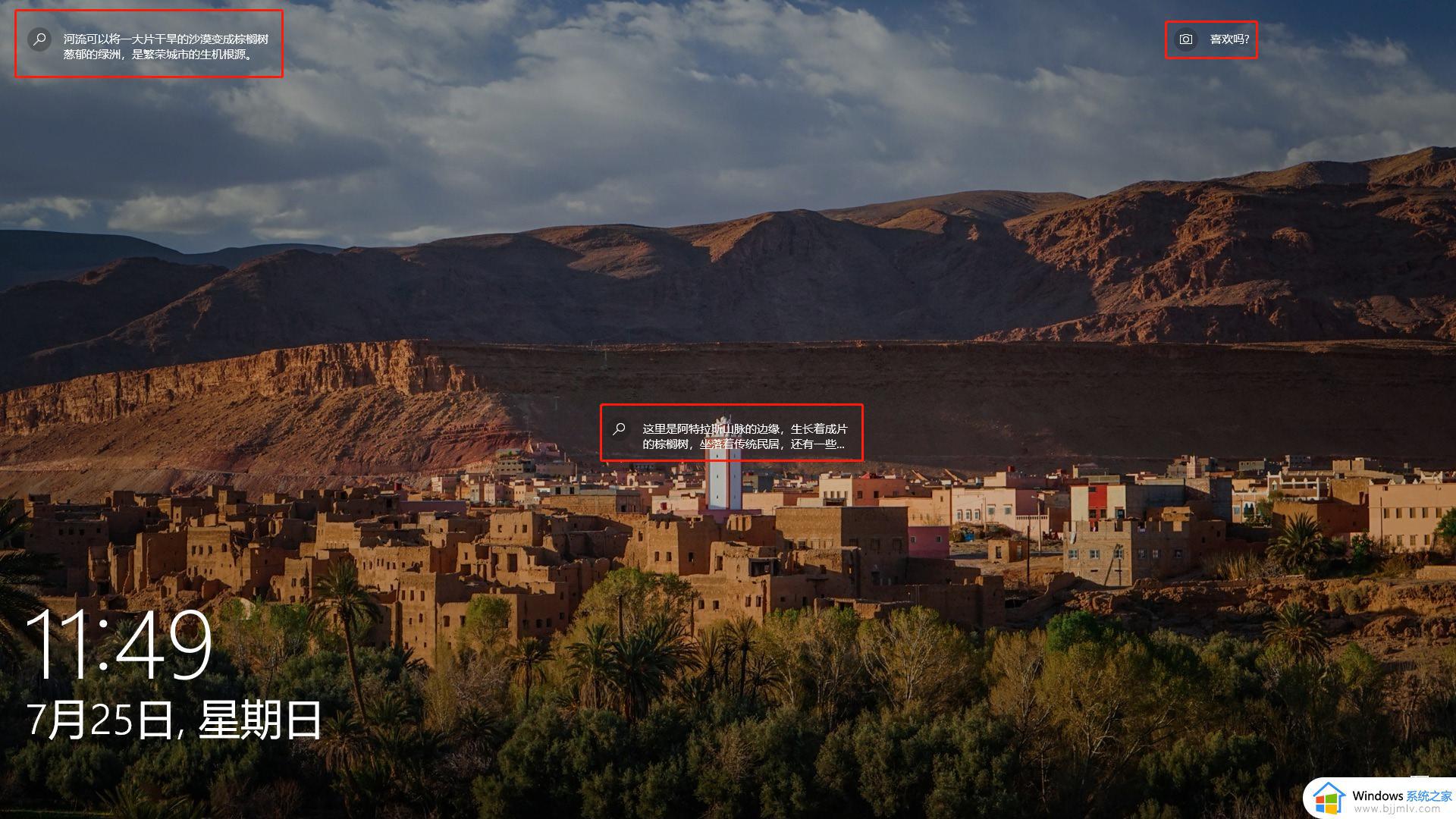
2.然后,在“个性化”窗口中,选择左侧的“锁屏界面”,并在右侧中找到且点击“背景”,在弹出的菜单中选择“图片”或者“幻灯片放映”。
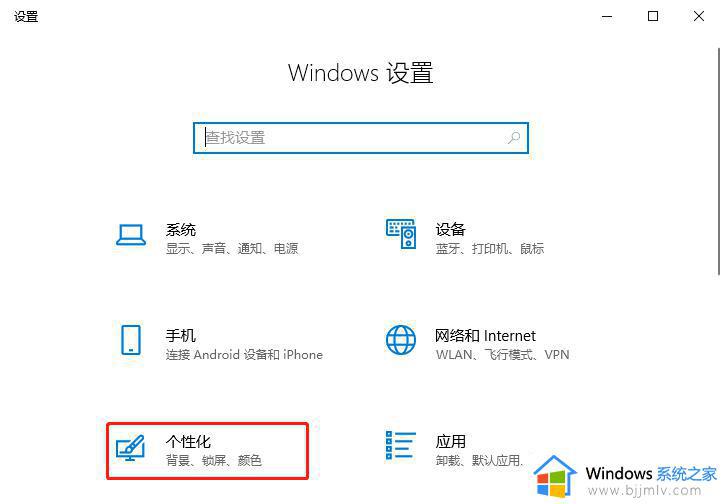
3. 最后,在下面找到并取消勾选“在锁屏界面上从Windows和Cortana获取花絮、提示等”即可。
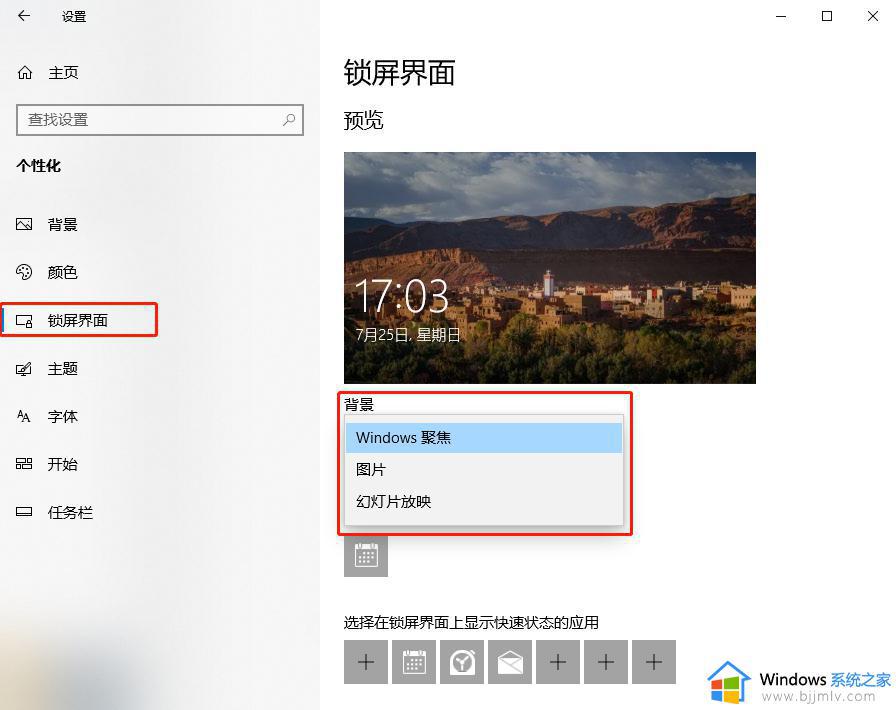
上述就是小编给大家介绍的windows10锁屏界面广告关闭设置方法了,还有不懂得用户就可以根据小编的方法来操作吧,希望能够帮助到大家。
windows10锁屏广告怎么关闭 windows10锁屏界面广告如何关闭相关教程
- win10锁屏界面的广告怎么关掉 win10锁屏界面有广告怎么消除
- win10锁屏广告怎么彻底删除?win10锁屏界面广告怎么关掉
- windows10如何关闭弹窗广告 怎么关闭win10的弹窗广告
- windows10如何关闭锁屏界面 win10系统关掉锁屏界面的步骤
- win10广告窗口弹出如何关闭 win10的广告弹出来怎么关闭
- win10搜索广告怎么关闭 window10如何关闭搜索广告
- win10如何关闭软件广告弹窗提示 win10怎么把软件弹窗广告关闭
- win10怎么关闭广告弹窗功能 win10如何关闭广告弹出窗口
- win10广告怎么永久关闭 win10广告永久关闭教程
- windows10自动锁屏怎么关闭 windows10如何关闭自动锁屏
- win10如何看是否激活成功?怎么看win10是否激活状态
- win10怎么调语言设置 win10语言设置教程
- win10如何开启数据执行保护模式 win10怎么打开数据执行保护功能
- windows10怎么改文件属性 win10如何修改文件属性
- win10网络适配器驱动未检测到怎么办 win10未检测网络适配器的驱动程序处理方法
- win10的快速启动关闭设置方法 win10系统的快速启动怎么关闭
热门推荐
win10系统教程推荐
- 1 windows10怎么改名字 如何更改Windows10用户名
- 2 win10如何扩大c盘容量 win10怎么扩大c盘空间
- 3 windows10怎么改壁纸 更改win10桌面背景的步骤
- 4 win10显示扬声器未接入设备怎么办 win10电脑显示扬声器未接入处理方法
- 5 win10新建文件夹不见了怎么办 win10系统新建文件夹没有处理方法
- 6 windows10怎么不让电脑锁屏 win10系统如何彻底关掉自动锁屏
- 7 win10无线投屏搜索不到电视怎么办 win10无线投屏搜索不到电视如何处理
- 8 win10怎么备份磁盘的所有东西?win10如何备份磁盘文件数据
- 9 win10怎么把麦克风声音调大 win10如何把麦克风音量调大
- 10 win10看硬盘信息怎么查询 win10在哪里看硬盘信息
win10系统推荐